
Excelとスプレッドシートで顔写真名簿を簡単作成!保育園や会社にも対応したテンプレートの紹介と配布!
以前にnoteで顔写真入りの名簿を簡単に作成する方法を紹介する記事を2本書きました。
2023年の秋ごろ公開したこちらの記事と、
2024年春に公開したこちらの記事です。
両方の記事ともたくさんの方に見ていただき、これまで約30名以上の方にテンプレートの配布を行ってきました。
そんな中で、ある方から「保育園でも使いたいんだけど、どこをどう修正すればよいか」という問い合わせをいただきました。
その問い合わせを受けて、「僕の公開した2本の記事は学校向けで、学年・組・番号を入力するようになっているので、Excelやスプレッドシートが苦手な方も多いであろう保育園や会社では使いづらいのかも」と感じました。
そこで、保育園や会社でも簡単に顔写真入り名簿が作れるように、以前配布したデータを小改良してみることにしました。
今回もデータ配布を行う予定ですので、興味のある方はぜひ最後までご覧ください。
(1)修正内容
では、実際の修正内容を見ていきます。
基本名簿シートの修正内容
保育園は、「あか組とあお組は年長」、「みどり組とだいだい組は年中」のように、組が分かれば学年も分かる仕組みになっています。そのため、保育園の名簿作成では、学年の欄が必要なくなります。
その対応として基本名簿シートのB列を削除して、C列に組を入力する方式に変更、それに伴ってA列の数式をC列&D列に変更しました。
会社で使う場合は、〇〇課や〇〇部など課や部ごとにつくることが多いそうなので、C列の「組」を「課」・「部」として扱い、経理部・営業部など分けたい項目に応じて設定してください。

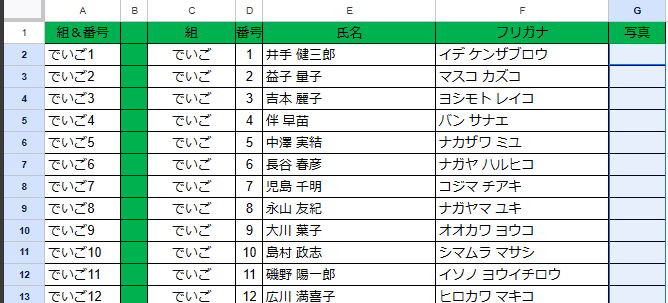

また、担任も複数で行うことが多いため、担任1と担任2が設定できるように修正し、学年と組を入力していたI列とJ列を削除し、K列に組を直接入力する方式に変更しました。


K列からM列に必要な情報を入力してください。
会社で使う場合は、K列が部や課の名前、L列とМ列を部長や課長の名前にするといいかもしれません。
顔写真名簿シートの修正内容
顔写真名簿シートでは、G1セルの選択肢を修正し、P1に表示される担任名が2行で表示されるように数式を修正しました。

また、名前や画像を呼び出す際に使用する3行目の数式も修正しています。
画像挿入の方法
Excel版は以前の記事の通り、"Excelのバージョンがによっては、"挿入したい画像を選択するだけで挿入することができます。
スプレッドシート版を使う場合は、以前の記事を参考に、顔写真名簿をつくるスプレッドシートと同じ階層のフォルダ内に挿入したい画像を入れてGASを使います。
その際、挿入したい画像のファイル名を「がじゅまる1」など組と番号を組み合わせたものにしておいてください。
※画像ファイル名「がじゅまる1」の1は半角にする
(2)コピーの作成方法
データは閲覧権限で共有します。リンクを受け取ったら左上の「ファイル」→「コピーを作成」をクリックするとマイドライブにコピーが作成されます。

スプレッドシート版の方は、そのまま使用していただけますし、Excel版の方は作成したコピーをPCにダウンロードして、Excelで開くことで使用可能になります。
※Excelのバージョンによっては、セルへの画像挿入が対応していないことがあります。その際はスプレッドシート版を使用してください。
(3)詳しい操作方法
その他の使用方法や細かい設定については、以前の記事で詳しく紹介しているので、使用するアプリに応じてご覧ください。
(4)データの配布
データの配付は、Googleフォームを使う方法に変更しました。
上の記事をよく読んでいただき、記事内のGoogleフォームからお問い合わせください。
(5)まとめ
今回の記事では、以前配布した顔写真入り名簿を簡単に作れるファイルを、学校以外でも使えるように修正したものを紹介してみましたがいかがだったでしょうか。
顔写真入り名簿はいろいろな場所で活用されているようなので、今回の記事が日本のどこかで誰かの役に立ち、少しでも仕事が楽になればいいなと思っています。
今回の記事が、みなさんの参考になれば幸いです。
【最近のおすすめ記事】
【その他マガジンの紹介】
今後も学校の業務効率化やICT活用について記事にしていく予定ですので、関心のある方はマガジンのフォローをお願いします。
また、育児休業や学校の先生が生活で考えたこと、旅行の記録についても記事にまとめています。そちらも興味があればぜひご覧ください。
改めて、最後までご覧いただきありがとうございます。
記事が気に入っていただけたらスキお願いします!
感想や質問があれば、コメントいただけると嬉しいです。
この記事が気に入ったらサポートをしてみませんか?
